
Съдържание:
- Автор John Day [email protected].
- Public 2024-01-30 07:50.
- Последно модифициран 2025-01-23 12:57.



Забравили ли сте някога паролата си?
RFID-RC522 може да ви помогне да разрешите този проблем!
С помощта на RFID-RC522 може да ви помогне да влезете в акаунта си с карта. Не е ли страхотно?
Този проект ще ви научи как да четете UID на картата и да използвате тази карта, за да влезете в профила си.
За този проект има 4 основни стъпки:
1. Настройка
2. Качете код#1 - за тази стъпка ще разберете UID за вашите карти Mifare.
3. Качете отново код#1 - когато откриете UID на картите Mifare, копирайте и поставете във вашия код#1 и въведете желаната от вас парола за акаунт.
4. Украсете вашия проект
*Не се страхувайте, когато пишете кода. Във всеки ред ще обясня какво трябва да направите или за какво пише това.
Консумативи
- Arduino Leonardo x1
- Лаптоп x1
- Solid-core свързва проводници x7
- USB кабел x1
- Електронна дъска x1
- RFID-RC522 x1
- Mifare Card x2
Стъпка 1: Подгответе всички необходими материали


Моля, вижте раздела „Консумативи“по -горе.
Стъпка 2: Настройка




Трябва да имате 7 твърдожилен свързващ проводник, за да свържете RFID-RC522 към Arduino (използвам Arduino Leonardo, но можете да изберете други).
1. SDA - свържете се към Pin 10
2. SCK - ICSP -3 (ICSP е от дясната страна на дъската)
3. MOSI - ICSP -4
4. MISO - ICSP -1
5. IQR - нямаме нужда от този проект
6. GND - GND
7. RST - Нулиране
8. Vcc - 3.3v
*Ако не използвате Arduino Leonardo, моля, проверете втората снимка, за да се свържете на правилното място.
Стъпка 3: Изтеглете библиотеката

Моля, гледайте видеото по -горе и изтеглете библиотеката.
Стъпка 4: Качете вашия код
[Код]
След като качите кода си, отворете Serial Monitor, който е в горния десен ъгъл на кода.
По-късно поставете картата си близо до RFID-RC522, тя ще покаже UID на вашата карта.
Накрая копирайте UID и го поставете във вашия код (аз ще маркирам мястото).
Стъпка 5: Качете кода отново
След като поставите UID на картите в кода, можете да започнете да мислите коя парола за акаунт ще използвате. В този проект използвам паролата на моя компютър и Line (така че имам 2 карти Mifare). След като разберете, можете да попълните кода (ще отбележа и мястото, което трябва да попълните). Когато приключите, можете да качите същия код (кодът с вашите пароли).
Стъпка 6: Декорация
След като завършите всички стъпки, можете да опитате да украсите проекта си!
Предпочитам да използвам хартиена дъска, когато правите това.
Препоръчано:
Arduino RFID „Интелигентни врати“Урок: 7 стъпки

Arduino RFID „Интелигентни врати“Урок: От Питър Тран, 10ELT1 В този урок ще работите с модул за четене на RFID, за да отключите врата с микросерво задвижване! Уверете се, че имате правилната карта за достъп, за да влезете и да не включите алармата, нито да задействате светлините на натрапника. Ще бъдете ръководени от
RFID Arduino Uno релеен превключвател, с I2C дисплей: 4 стъпки

RFID Arduino Uno релеен превключвател, с I2C дисплей: Здравейте, това е първият ми проект, казвам се Оскар и съм на 13. Този проект работи с I2C дисплей, а не нормален
Урок за Arduino MFRC522 - Има ли RFID маркер или е премахнат?: 6 стъпки

Урок за Arduino MFRC522 - Наличен ли е или премахнат RFID етикет ?: Този урок първоначално е публикуван на Високо напрежение
Luces RGB Con RFID Y Arduino: 3 стъпки
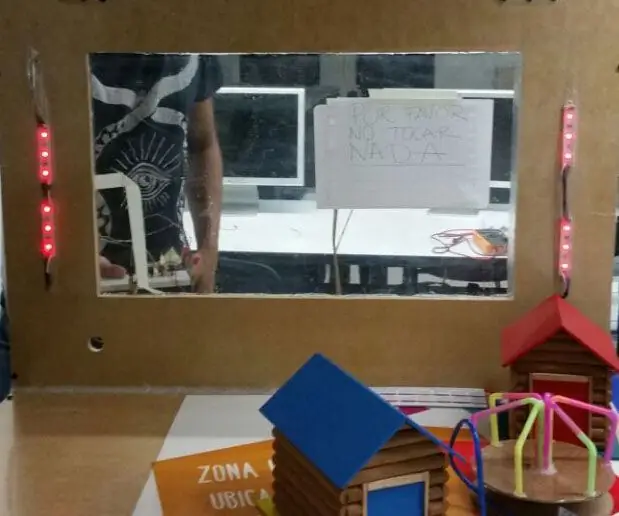
Luces RGB Con RFID Y Arduino: Controlador de luces empleado para el proyecto en conjunto denominado " Escenario de historias interactivas " del curso Video y televisi ó n digital de la Universidad Aut ó noma de Occidente. Целта на контролера е да продължи
ARDUINO UNO RFID WINDOWS 10 UNLOCK: 5 стъпки

ARDUINO UNO RFID WINDOWS 10 UNLOCK: Отключване на windows 10 pass или pin защитено с помощта на arduino и RFID карта. Идеята около този DIY проект е проста. Нуждаем се от HID съвместимо устройство, RFID карта и четец. Когато arduino чете RFID картата и идентификаторът е същият с
